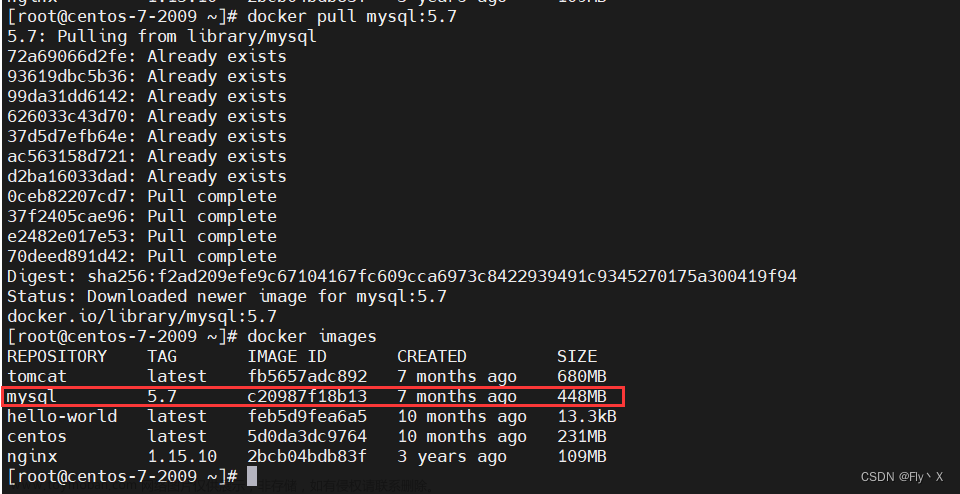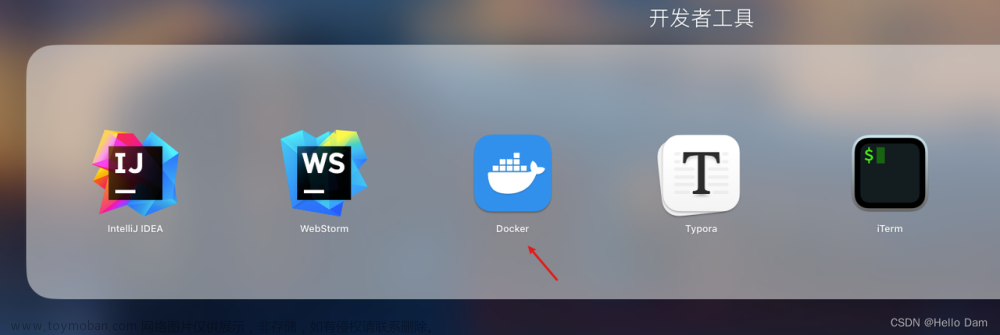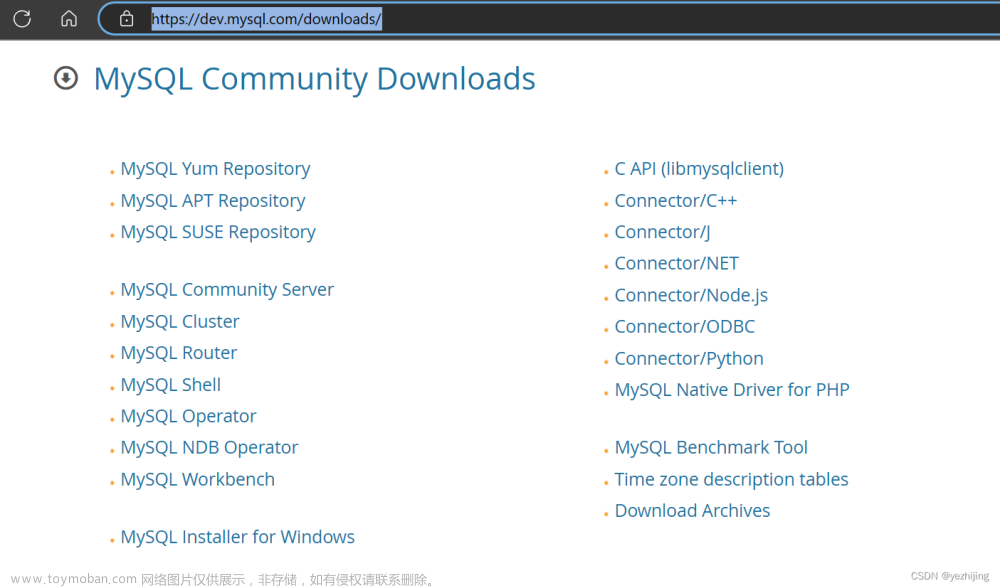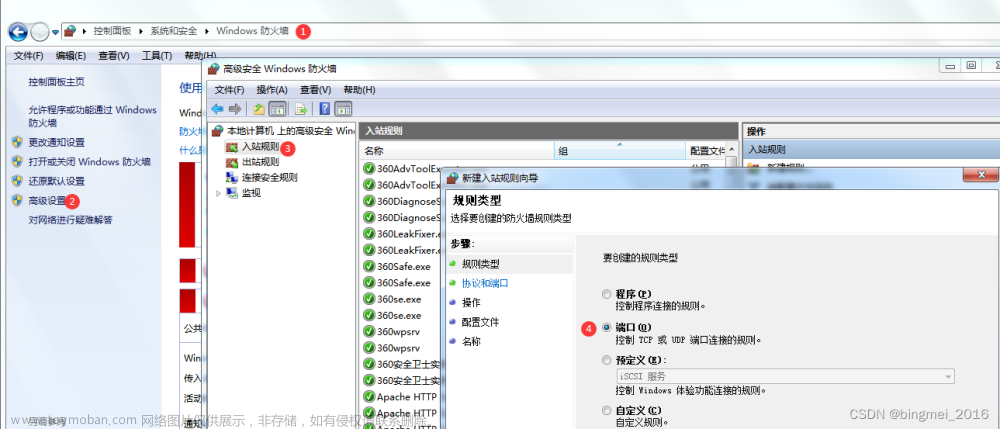安装mysql5.7
1.指定版本号:
sudo docker pull mysql:5.72.镜像拉取完成后,用该镜像创建mysql实例,使用下面的命令来创建
docker run -p 4422:4422 --name mysql \
-v /mydata/mysql/log:/var/log/mysql \
-v /mydata/mysql/data:/var/lib/mysql \
-v /mydata/mysql/conf:/etc/mysql \
-e MYSQL_ROOT_PASSWORD=root \
-d mysql:5.7-p:指定指定容器与宿主机之间映射的端口
-v:这些都是宿主机与容器文件的映射地址
-e:mysql的密码是root
3.在连接服务器工具上面找到这个地方并创建my.cnf文件。
地址是这个 /mydata/mysql/conf/
这个地址是我们第二步的时候创建好了 -v /mydata/mysql/conf:/etc/mysql \
my.cnf中的内容是:
[client]
default-character-set=utf8
[mysql]
default-character-set=utf8
[mysqld]
port=4422
init_connect='SET collation_connection = utf8_unicode_ci'
init_connect='SET NAMES utf8'
character-set-server=utf8
collation-server=utf8_unicode_ci
skip-character-set-client-handshake
skip-name-resolve

4.重启mysql
docker restart mysql5.进入容器中查看mysql的端口命令
docker exec -it mysql /bin/bash6.进入mysql
mysql -uroot -proot7.查看mysql现有端口
SHOW VARIABLES WHERE VARIABLE_NAME='port';

还有一个重要的问题是。我之前用的是阿里云的服务器,然后感觉自己都弄好了。所有防火墙都打开了但是最后用Navicat连接4422端口还是连不上原因是:阿里云因为某些安全考虑有些端口没有开放。文章来源:https://www.toymoban.com/news/detail-423397.html
添加一条这个就行了。文章来源地址https://www.toymoban.com/news/detail-423397.html


到了这里,关于docker修改mysql默认端口的文章就介绍完了。如果您还想了解更多内容,请在右上角搜索TOY模板网以前的文章或继续浏览下面的相关文章,希望大家以后多多支持TOY模板网!